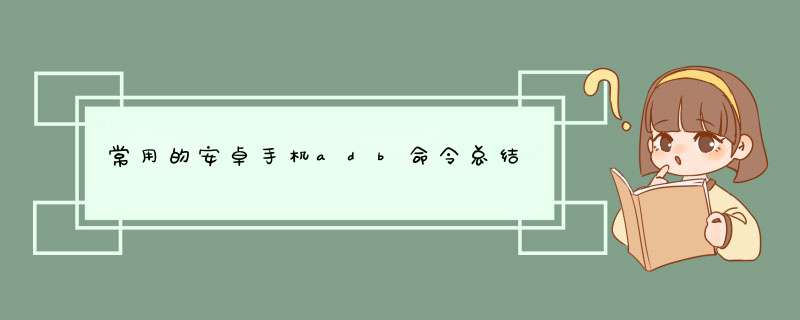
很早就想整理一下自己平时常用的一些adb命令,不仅为了便于以后查找,而且整理的过程自己又重新复习了一遍,但是当我开始在度娘一搜的时候,发现很多人已经写的非常详细了,尤其是当我发现了这篇adb概括
心中一句NND,怎么可以写的这么详细,瞬间没了想写这篇文章的欲望,如果你点了链接发现确实很全,那么恭喜你可以关掉这篇了,哈哈哈。
我就不这么想的,虽然很全,但不是我常用的,因人而异,所以我就权当记笔记+替这哥们宣传了。
– adb devices , 获取设备列表及设备状态
设备的状态有 3 种
device , 设备连接正常
offline , 设备离线,连接出现异常
unauthorized 设备为进行授权,需要在设备上是否允许调试对话框进行授权
offline情况解决办法,先执行adb kill-server 命令,再执行adb start-server 命令,再尝试adb devices 查看列表,如果还是offline,来来来,使用必杀技,重启大法。
当电脑连接多个android设备并可用时,所有的adb命令都需要指定设备后执行(当然你也可以移除多余的设备)
adb -s <设备名称> install/uninstall/shell/pull/push等命令
– adb install app在pc硬盘路径,选中app直接拖入即可
常见的错误情况
INSTALL_FAILED_TEST_ONLY, 安装的app的debug版本的,未签名,adb install -t 路径即可安装
INSTALL_FAILED_DUPLICATE_PACKAGE, 已经安装相同包名的app, 先卸载再安装
– adb uninstall app的包名,卸载app
adb pull 将 Android 设备上的文件或者文件夹复制到本地
adb pull sdcard/Android/111txt E:\
小技巧,可以将本地路径指定为桌面,方便查看, 在桌面按住shift键,鼠标右键选择在此处打开命令行窗口,直接输入adb pull sdcard/Android/111txt 执行,就可将111txt复制到桌面。
前提是设备已经获取root权限
adb root
adb remount
adb push 将pc上文件复制到android设备中,修改room原生应用时比较频繁使用,如settingsapk, launcher3apk
– adb shell pm 命令
adb shell pm list package 列出android设备上的所有app
adb shell pm list package -s 列出android设备上的系统级别app
adb shell pm list package -3 列出android设备上的第三方app(用户安装的)
adb shell pm list package -f 列出app包名及对应的apk名及存放位置
adb shell pm list package -i 列出app包名及其安装来源(应用市场名称)
adb shell pm dump app包名 列出app的相关信息,类似获取Manifest文件内容
-查看前台 Activity
adb shell dumpsys activity activities “| grep mFocusedActivity”
-adb shell am 命令
最常用的就是启动指定的activity和发送指定的广播
启动指定的activity
*** 作指令 adb shell am start -n 包名/类名
注:如果启动activity时,出现如下错误
javalangSecurityException: Permission Denial: starting Intent { flg=0x10000000 > > cmp=commediatekengineermode/ioGpio } from null (pid=3083, uid=2000) not exported from uid 1001
解决办法,1、如果是你自己可控的app,那么找到你要调用的activity在manifestxml中,增加
1
配置即可, android:name="" 可以为空字符串。
2、如果是不可控的app,例如我调用的系统原生app,那么你就洗洗睡吧,别折腾了,除非你修改源码和上边一样 *** 作,重新push替换原来的app。
启动默认浏览器打开一个网页
adb shell am start -a androidintentactionVIEW -d
先停止目标应用,再启动
adb shell am start -s comandroidcamera/Camera
启动相机
adb shell am start -n comandroidcamera/Camera
启动设置
adb shell am start -n comandroidsettings/comandroidsettingsSettings
启动Wifi设置
adb shell am start -n comandroidsettings/comandroidsettingswifiWifiSettings
启动蓝牙设置
adb shell am start -n comandroidsettings/comandroidsettingsbluetoothBluetoothSettings
其它的类似只要你能在manifest中找到配置的,都可以通过这种方法来调用
发送指定的广播
*** 作指令 adb shell am broadcast -a 广播名 --ei/es/ez 参数名 参数值 --ei/es/ez 参数名 参数值
–ei integer 值
–es String 值
–ez boolean 值
–ef float 值
–el long 值
例如之前写的
Android60 源码修改之Setting列表配置项动态添加和静态添加, 当中就通过发送广播来接收增加配置列表项
adb shell am broadcast -a cndynamicaddsettingcategoryitem --es location “0-2” --es title “红” --es intent “comandroidsettingsSCHEDULE_POWER_ON_OFF_SETTING”
-adb shell input keycode 指令
HOME 键 adb shell input keycode 3
返回键 adb shell input keycode 4
打开浏览器 adb shell input keycode 64
-adb shell wm 指令
屏幕分辨率 adb shell wm size
屏幕密度 adb shell wm density
adb shell wm density 320/480/640 可修改屏幕密度查看效果,对应Launcher图标会缩放
adb shell ifconfig 命令
IP 地址 adb shell ifconfig “| grep Mask”
WIFI 地址 adb shell ifconfig wlan0
状态栏和导航栏的显示隐藏
命令:
adb shell settings put global policy_control
可由如下几种键及其对应的值组成,格式为 key1=value1:key2=value2。
key 含义
immersivefull 同时隐藏
immersivestatus 隐藏状态栏
immersivenavigation 隐藏导航栏
immersivepreconfirms 同时显示
这些键对应的值可则如下值用逗号组合:
value 含义
apps 所有应用
所有界面
packagename 指定应用
packagename 排除指定应用
例如:
adb shell settings put global policy_control immersivefull=
表示设置在所有界面下都同时隐藏状态栏和导航栏。(重启也不会失效,恢复需调用下面的命令)
adb shell settings put global policy_control immersivepreconfirms=
表示恢复显示
adb shell settings put global policy_control immersivestatus=compackage1,compackage2:immersivenavigation=apps,-compackage3
表示设置在包名为 compackage1 和 compackage2 的应用里隐藏状态栏,在除了包名为 compackage3 的所有应用里隐藏导航栏
adb shell am force-stop app 关闭APP
adb shell pm clear APP app进程被杀死,且会清楚所有数据
1:查找手机安装应用的包名:adb shell pm list packages -f
2:查看系统盘符:adb shell df
3:查看Log 1:adb shell 2: logcat | grep "abc"
4:删除应用:1:adbremount 2:adb shell 3:cdsystem/app 4:rm apk
5:安装APK: adbinstall -r apk 或者 adb pushapk /system/app
6:查看APP启动的时间指令
adb shell am start -W -ncomandroiddialer/DialtactsActivity (W是大写)执行命令后APP会自 动启动,其中ThisTime即是本次 App启动所花费的时间。
7:查看包名中当前所在进程信息:adb shell ps | grep +包名
8:查看Activity运行的任务栈:adb shell dumpsys activity
9:查看键值:adb logcat | grep intercep -i
10:查看模块所占有的CPU资源:adb shell top -d 2 -m 10
11:查看可用系统的权
$ adb shell
# pm list permissions
12:模拟按键的输入:adb shell input keyevent + 键值
eg: adb shell input keyevent 82 表示menu
adb shell input keyevent 3 表示home
adb shell input keyevent 19 表示up
adb shell input keyevent 20 表示down
adb shell input keyevent 21 表示left
adb shell input keyevent 22 表示right
adb shell input keyevent 66 表示enter
adb shell input keyevent 4 表示back
13:模拟滑动输入:adb shell input touchscreen <x1> <y1> <x2> <y2>
eg: adb shell input touchscreen swipe 18 665 18 350
14:启动一个Activity : adb shell am start -n 包名+类名
15:录制屏幕:adb shell screenrecord /sdcard/demomp4
16:重新启动:adb reboot
17:Monkey的基本用法下面是一个更为典型的命令行示例,它启动指定的应用程序,并向其发送500个伪随机事件:
$ adb shell monkey -p yourpackagename -v 500
如果跑桌面或者systemUi的monkey的话:
adb shell monkey -v -v -p 桌面包名 --pct-touch 50 --pct-motion 30 --pct-syskeys 20 --throttle 300 -s 200 200000
18:查找第三方应用的详细信息:
adb shell dumpsys package +第三方包名(comtxznetwebchat)
Monkey 需要通过 adb 来运行,adb 的环境我们在后面给大家更新一下:《APP 测试之 adb》,查看 Monkey,monkey 属于 android 系统自带的:
在 system 的 bin 目录下可以看到 Monkey
在通过 monkey 进行测试前,需要知道待测试 app 的包名,可以通过使用“uiautomatorviewerbat”工具来获取,也可以直接询问提供 app 的开发小哥哥,或者直接使用 adb 命令获取包名。
以下简单介绍两种通过 adb 命令获取包名的方法。
方法一:首先要先运行手机中需要获取包名的 app,然后分别输入命令即可。
或者进入 shell 状态下查看:
如图所示:
方法二:在 sdk 的 build-tools 的版本目录下,运行命令 aapt dump badging 安装的 apk 包名,如:
方法三:查看设备中所有的包,在 cmd 窗口中执行以下命令:
之后输入一些 Monkey 命令,就可以开始测试。
Monkey 命令的参数大致分为三大类:
(1)基本配置参数 –v -s --throttle -p;
(2)发送的事件类型:
(3)调试选项
● 基本参数:
1、-P 参数,指定要测试的包名:
例:
-P 后面接 app 包名, 2000 是要测试的 *** 作的次数(即随机事件数),比如点击数,缩放数等,达到这个次数测试就结束退出 monkey 测试状态。
说明:Monkey 随机启动 APP 并发送 100 个随机事件。
2、-v 参数,指定输出日志的级别,monkey 输出日志有 3 个级别,通过-v 参数来指定:
-v 第一级别; -v -v 第二级别;-v –v –v 第三级别
例:
说明:日志级别 level0:缺省值,仅提供启动提示、测试完成和最终结果等少量信息
说明:日志级别 Level 1,提供提供较为详细的日志,包括每个发送到 Activity 的信息。
说明:日志级别 Level 2,提供更详细的日志,包括了测试中选中/未选中的 Activity 信息。
说明:用 Monkey 测试时,为了方便分析问题,可以在命令 monkey 命令后面加上 |logcat -v time,这样就能边测试边打印 Log 并存到电脑本地,但是以上组合在 monkey 测试完成后,logcat 仍然在执行,测试时需注意手动结束。
3、-throttle 参数,指定用户 *** 作间的时延
说明:throttle 单位是毫秒。
4、-s(随机数种子)
用于指定伪随机数生成器的 seed 值,如果 seed 值相同,则两次 Monkey 测试所产生的时间序列也相同
这个参数对于重测,复现问题比较常用。
1重启
2推文件到Android
3ADB启动指定Activity
4获取当前存活的Activity的信息
5查看当前显示的Activity的完整类名
6清除指定应用的数据和缓存
7查看应用的单项权限是否被授予
8查看手机品牌
9adb查看已安装应用列表
10用adb查看某个apk的应用信息、版本信息
11用adb对指定应用进行500次模拟触摸事件
12光标选中输入框后输入文字
13强制安装版本号更低的apk
14查看存活的进程
15获取某个包名的安装路径
16删除包
17开关蓝牙,查询蓝牙状态
18查看/设置日志缓冲区大小
如果是要获得手机上的已安装的APP的包名,那么请下载包名查看器软件,直接可以查看
现在要说的是有一个APP安装包,获取包名的方法:(需要安装NotePad++)
将安装包后缀apk改为zip(rar)
双击打开解压包,找到AndroidManifestxml,将它单独解压出来即可
将这个文件单独解压出来后,使用NotePad++打开,查找"manifest",跟着它后面的就是包名(查找"activity",跟着它后面的就是活动名)
如果没有NotePad++也可以尝试在线查看xml文件,查找manifest关键字
以上就是关于常用的安卓手机adb命令总结全部的内容,包括:常用的安卓手机adb命令总结、Monkey 命令基本参数详解、Android--常用ADB命令总结等相关内容解答,如果想了解更多相关内容,可以关注我们,你们的支持是我们更新的动力!
欢迎分享,转载请注明来源:内存溢出

 微信扫一扫
微信扫一扫
 支付宝扫一扫
支付宝扫一扫
评论列表(0条)